Вы уже давно открыли для себя TikTok как источник бесконечного веселья и вдохновения. Каждый день вы с удовольствием листаете ленту, подписываетесь на новых блогеров и находите аккаунты, которые действительно захватывают ваше внимание. Но, теперь вы столкнулись с небольшой проблемой: вы не помните всех, на кого подписаны, и это затрудняет поиск интересного контента.
Прошли месяцы с тех пор, как вы начали свое путешествие по TikTok, и вы хотите увидеть полный список всех ваших подписок. Вы пытались найти решение в интернете, и вот вы здесь — с этим руководством. Если вы оказались здесь, значит, вы на верном пути! В следующих главах я подробно расскажу, как легко и быстро увидеть всех пользователей, на которых вы подписаны в TikTok, будь то через мобильное приложение или на компьютере.
Не переживайте, этот процесс займёт очень немного времени и не потребует особых усилий. Как только вы увидите полный список своих подписок, у вас появится возможность удалить те аккаунты, контент которых больше не вызывает у вас интереса. Для этого вам нужно будет использовать тот же экран, который я покажу вам в этом руководстве.
Приготовьтесь к увлекательному путешествию по вашему миру TikTok!
Как увидеть подписки в TikTok
Хотите узнать, как быстро и легко найти свои подписки в TikTok прямо в приложении? Этот процесс проще, чем вы думаете, и немного варьируется в зависимости от того, на каком устройстве вы используете социальную сеть. Не волнуйтесь, я вас проведу через каждый шаг!
А если вы хотите выяснить, сколько подписчиков у вашего любимого пользователя, то у меня есть для вас несколько полезных советов.
Просто продолжайте читать, и вы станете настоящим профи в навигации по TikTok!
Проверка подписок из приложения TikTok
Хотите узнать, за чьими публикациями вы следите в TikTok? Это проще, чем кажется! Откройте приложение TikTok на вашем Android-устройстве или из альтернативного магазина приложений, а также на iOS или iPadOS. Перейдите в раздел «Профиль», нажав на иконку в нижней части экрана, и найдите пункт «Подписки». Там вы увидите полный список пользователей, на которых вы подписаны.
Но что делать, если вы хотите узнать, на кого подписан кто-то другой? Здесь немного другая последовательность действий. Сначала откройте вкладку «Обнаружение» и введите имя интересующего вас пользователя в строку поиска. После того как вы найдете нужный профиль, нажмите на него, чтобы перейти к странице пользователя. Затем выберите вкладку «Подписки», и перед вами откроется список тех, на кого подписан этот человек.
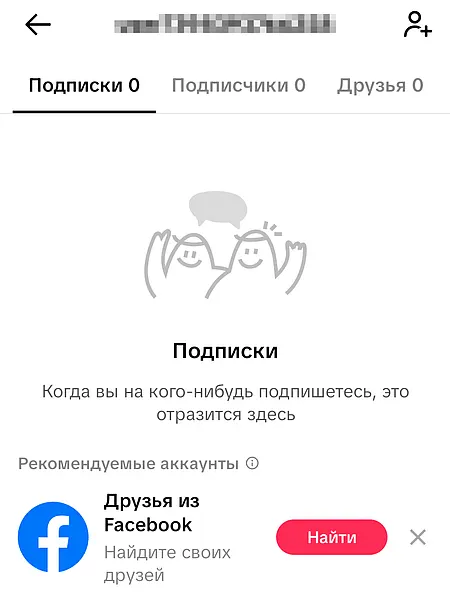
Однако, если вы не видите всех подписок, это может означать, что владелец профиля скрыл их от публики или сделал свой профиль закрытым.
Проверка подписок пользователя TikTok с ПК
Хотите проверить, на кого вы подписаны в TikTok? Это проще, чем кажется! В веб-версии платформы достаточно выполнить несколько простых шагов. Найдите значок своего профиля в верхнем правом углу экрана и нажмите на него. Затем перейдите в раздел «Просмотр профиля» или откройте вкладку «Профиль» в левой части экрана. И, наконец, выберите пункт «Подписки». Перед вами откроется список всех пользователей, на которых вы подписаны. Здесь вы можете взаимодействовать с ними так, как пожелаете!
А что, если вы хотите узнать, на кого подписан другой пользователь? Не проблема! Просто откройте строку поиска и введите имя интересующего вас человека. Нажмите клавишу Ввод, чтобы найти его профиль. Когда вы найдете нужный аккаунт, кликните на него и перейдите в раздел «Подписки». Здесь вы сможете увидеть, на кого подписан выбранный пользователь.
Однако, если вы не видите список подписок, это может означать, что пользователь скрыл эту информацию от общественности.
Как увидеть новых подписчиков на TikTok
Хотите узнать, на кто подписался на ваш аккаунт за последнее время? Не переживайте, это проще, чем кажется! Вам не нужно проходить через сложные процедуры или искать скрытые настройки. Просто откройте список пользователей, на которых вы подписаны. Это делается по тем же шагам, что я описывал в предыдущей главе.
Когда вы окажетесь в этом списке, обратите внимание на профили в верхней части экрана. Именно там вы найдете самые свежие подписки. Аккаунты отображаются в хронологическом порядке: чем новее подписка, тем выше она находится. Так что, если вам интересно узнать, кто пополнил ваш список подписчиков недавно, достаточно просто взглянуть наверх. Это так просто, что даже не верится!
Как скрыть свои подписки на TikTok
Если вы хотите узнать секреты скрытия своих подписок на TikTok, приготовьтесь к небольшому приключению в мире социальных сетей. Важно отметить, что на данный момент это можно сделать только через официальное приложение TikTok. Так что забудьте о том, чтобы повторить это на компьютере — все изменения будут применены независимо от того, где вы находитесь.
Чтобы спрятать свои подписки, откройте вкладку «Профиль» и найдите значок с тремя линиями в верхнем углу экрана. Нажмите на него, и перед вами откроется меню с настройками. Выберите «Настройки и конфиденциальность», а затем перейдите в раздел «Конфиденциальность». Здесь вам нужно пролистать вниз до категории «Взаимодействия» и найти пункт «Список подписок». Нажмите на него, а затем выберите опцию «Только вы». Вуаля! Теперь ваши подписки скрыты от посторонних глаз. Единственное, что смогут увидеть другие пользователи, — это ваши общие друзья. Все остальные аккаунты, на которые вы подписаны, останутся тайной.
Ещё один способ спрятать свои подписки — сделать профиль приватным. В этом случае доступ к вашему контенту и списку подписок получат только те, кто уже подписан на вас. А вот незнакомцы смогут увидеть только количество ваших подписок, но не самих пользователей.
Выбор за вами: хотите ли вы спрятать свои подписки или сделать профиль приватным? В любом случае, ваш TikTok станет более личным и защищенным.
Как удалить подписчиков в TikTok
Хотите узнать, как легко избавиться от подписок в TikTok? Этот процесс займет всего несколько минут. Сначала откройте список ваших подписок. Для этого воспользуйтесь теми же шагами, которые я уже описывал в предыдущих главах.
Когда вы окажетесь на странице со списком аккаунтов, найдите пользователя, от которого хотите отписаться. Просто нажмите на кнопку «Подписки» или «Друзья» (если этот человек также подписан на вас). И вот, подписка удалена!
Если этого недостаточно, у вас есть еще один вариант – заблокировать пользователя. Это действие не только прекратит подписку, но и ограничит взаимодействие с этим аккаунтом в будущем.



